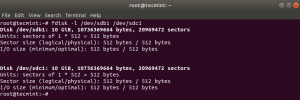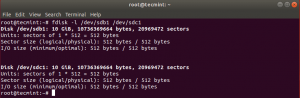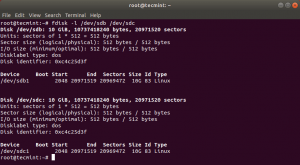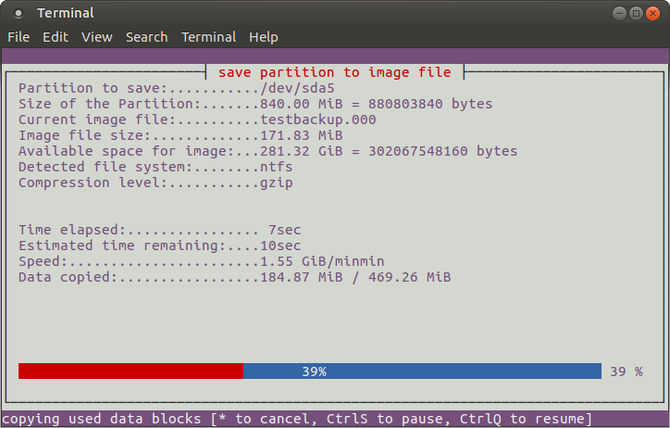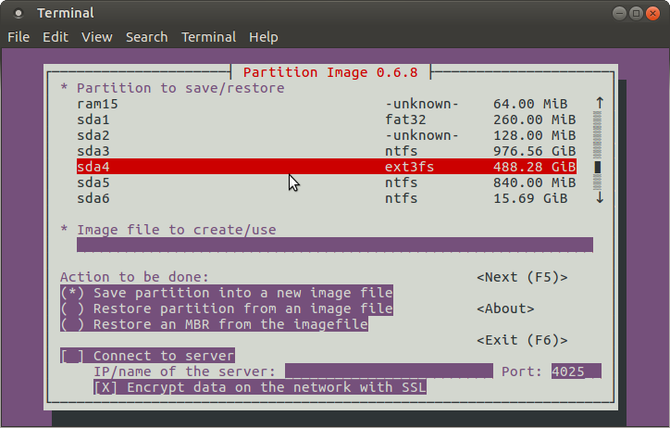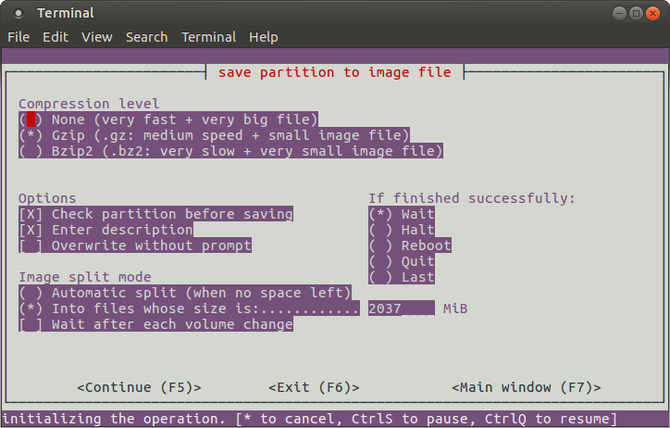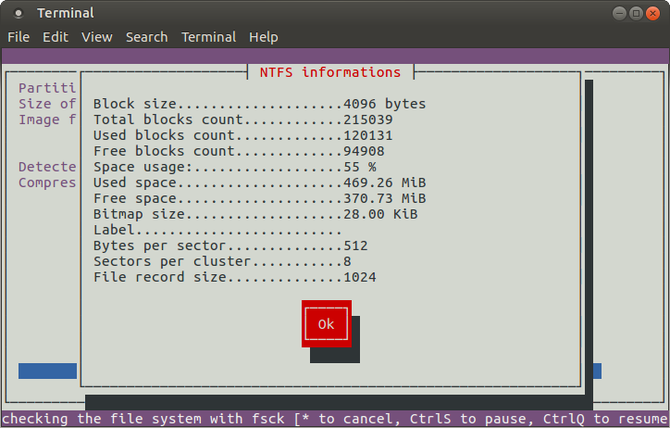Как сделать клон linux
Как сделать клон своей настроенной операционной системы
А зачем клонировать?
В развернутом виде можно привести следующие рассуждения:
Горе тому, кто вынужден совмещать дистрибутив Linux на одном ноутбуке с предустановленной Windows!
На многих ноутах с предустановленной Windows в комплект входит не полноценный установочный оптический диск, а так называемый диск-реаниматор. В случае поломки Windows, он, не задумываясь, возвращает весь винчестер в первоначальное состояние, в котором он продавался. При этом, разумеется, он форматирует все Linux разделы, что вы любовно создавали, оснащали приложениями, украшали по своему вкусу и настраивали под себя.
Стоит Windows перестать загружаться, или показать «синий экран» или взять за обычай загружаться по полчаса, как вы вынуждены не просто переустанавливать изделие Микрософта, но еще и устанавливать и долго настраивать Линукс. Для того, кто просто увлекается компьютером, это даже может оказаться и хорошо ≈ есть повод попробовать новый дистрибутив. Для тех же кто на машине работает, имеет устоявшиеся привычки и круг необходимых программ, избегает обновлений ради обновлений, это означает перерыв в работе на несколько дней.
Тут на помощь и придет клон вашего основного раздела Linux. Он ведь обычно не слишком большой ≈ 30, от силы 50 Гб. Это пустяки для современных винчестеров. Нужно взять достаточно объемистый внешний жесткий диск, и на нем хранить копии своих разделов. Кстати вполне возможно клонировать туда и Windows ≈ ее настройки часто муторнее Линуксовых. Да и установленные программы ≈ это время и деньги.
Как делать клоны
Для удобопонятности рассмотрим такой случай:
Виста приказала долго жить, и если вам нужна Windows, то вам придется воспользоваться диском-реаниматором. Клонировать Висту уже поздно, нужно было раньше думать, а вот Линукс раздел hda5 ≈ самое время.
Тем и отличается клонирование от резервного копирования, клонировать можно в последний момент, когда нужно, а резервные копии делаются годами на всякий случай и могут никогда не понадобиться.
Сначала нужно установить Grub непосредственно в раздел. Ведь до сих пор системы загружал Grub, находящийся в MBR (Главный загрузочный сектор). При переустановке Висты MBR будет переписан и там воцарится загрузчик Windows, а нам, чтобы загрузить Линукс, в первый раз придется воспользоваться SmartBootManager’ом (Умным менеджером загрузок) или просто дискетой (или флешкой) с Grub’ом.
Чтобы установить загрузчик Grub в нулевой сектор раздела hda5, нужно в консоли, под аккаунтом суперпользователя, выполнить следующие команды:
Это откроет вам Grub шелл со своим приглашением:
Для начала нужно указать шеллу, с каким разделом следует работать:
Затем установить загрузчик в тот же раздел:
Также полезно сделать копию MBR:
Подготовка окончена, проводим клонирование:
Размер буфера копирования в 1Мб является золотой серединой, если установить меньше, то копирование пойдет медленно; если больше, то появятся большие пустóты, заполненные нулями.
Процесс клонирования занимает несколько минут, в зависимости от мощности вашего процессора и количества оперативной памяти.
Теперь подключаем съемный винчестер, форматируем его в ext3 (чтобы поддерживала файлы такого размера), и переносим нашу папку /klone_hda5 (или ее архив) на место хранения.
Как восстановить утраченный раздел из его клона
Сперва установите Windows, пусть она займет столько же места, сколько занимала до аварии. (А можно и слегка ее утеснить, если вы ей не очень интенсивно пользуетесь).
Потом загружаем компьютер с Ubuntu LiveCD любой современной версии (они меняются каждые 3 месяца). Запускаем программу GParted (Alt+F2 Gksu GParted) и создаем разделы:
3. Расширенный (Extended) от конца Windows и до конца диска.
5. Логический (Logical) /dev/hda5 точно такого же размера, как был (при необходимости пересчитайте гигабайты в мегабайты, это не так просто, но в Сети есть конвертеры). Если есть сомнение, то решайте его в большую сторону (пусть лучше пропадет пара мегабайт места, чем клон не влезет).
6. Раздел подкачки (Swap) нужной вам величины.
Свободным местом распоряжайтесь по вашему усмотрению. Я обычно создаю там раздел, где держу все, что не нужно, но жалко выбросить, а также фотографии.
Затем подключаем съемный винчестер, открываем папку /klone_hda5 (распаковав ее, если нужно), находим файл hda5.img и даем команду:
и ждем окончания процедуры.
После этого перезагружаемся с флешкой или дискетой SmartBootManagera, ищем все загрузочные записи, выбираем нужную и загружаемся. Клон не отличим от своего оригинала, и если не менялся номер раздела, то и в /etc/fstab менять ничего не нужно (если вы не пользуетесь UUID’ами).
Осталось установить Grub в MBR:
Это откроет вам Grub шелл со своим приглашением:
Для начала нужно указать шеллу, с каким разделом следует работать:
Затем установить загрузчик в MBR:
Теперь система будет загружаться как и до аварии.
Могут возникнуть вопросы:
На шута мы копировали MBR?
Как пользоваться дискетой или флешкой с Grub?
Вводим корневой раздел (который нужно загрузить) в нотации Grub.
Затем подглядывая в файл menu.lst.txt вводим:
Если вы не наделали ошибок, то операционная система загрузится.
Справедливости ради нужно сказать, что пользоваться SBM намного удобнее.
Излишне говорить, что таким же образом можно иметь клоны всех своих операционных систем. На мой взгляд, это избыточно, так как ничего не меняя, можно впасть в стагнацию.
Information Security Squad
stay tune stay secure
Как клонировать раздел или жесткий диск в Linux
Сегодня мы рассмотрим тему управления разделами винчестера.
Винчестер – это сленговое название устройства хранения цифровой информации.
Есть много причин, по которым вы можете захотеть клонировать раздел Linux или даже жесткий диск, большинство из которых связаны с созданием резервных копий ваших данных.
Есть несколько способов добиться этого в Linux, используя некоторые внешние инструменты, такие как partimage или Clonezilla.
Однако в этом руководстве мы рассмотрим клонирование дисков Linux с помощью инструмента dd, который чаще всего используется для преобразования или копирования файлов и предустановлен в большинстве дистрибутивов Linux.
Как клонировать раздел Linux
С помощью команды dd вы можете скопировать весь жесткий диск или просто раздел Linux.
Начнем с клонирования одного из наших разделов.
Сначала перечислите эти разделы, используя команду fdisk, как показано ниже.
Теперь клонируйте раздел /dev/sdb1/ в /dev/sdc1, используя следующую команду dd.
Приведенная выше команда указывает dd использовать /dev/sdb1 в качестве входного файла и записать его в выходной файл /dev/sdc1.
После клонирования раздела Linux вы можете проверить оба раздела с помощью:
Как клонировать жесткий диск Linux
Клонирование жесткого диска Linux похоже на клонирование раздела.
Однако вместо указания раздела вы просто используете весь диск.
Обратите внимание, что в этом случае рекомендуется, чтобы жесткий диск был такого же размера (или больше), что и исходный диск
Это должно было скопировать диск /dev/sdb с его разделами на целевой жесткий диск /dev/sdc.
Вы можете проверить изменения, перечислив оба диска с помощью команды fdisk.
Как сделать резервную копию MBR в Linux
Команда dd также может быть использована для резервного копирования MBR, который находится в первом секторе устройства перед первым разделом.
Поэтому, если вы хотите создать резервную копию вашей MBR, просто запустите:
Приведенная выше команда указывает dd скопировать /dev/sda в /backup/mbr.img с шагом 512 байт, а опция count указывает скопировать только 1 блок.
Другими словами, вы говорите dd скопировать первые 512 байт из /dev/sda в предоставленный вами файл.
Команда dd – это мощный инструмент Linux, который следует использовать с осторожностью при копировании или клонировании разделов или дисков Linux.
Быстрое и простое клонирование Linux на большое количество компьютеров
Наверное многие Linux-администраторы сталкивались с задачей установки Linux на большое количество компьютеров одновременно. Обычно для этого используются дистрибутивы, поддерживающие установку в silent-mode (режиме без вопросов). Например RedHat с его kickstart. Однако в ряде случаев можно поступить заметно проще.
Всё здесь написанное автор достаточно давно использует в повседневной жизни, однако идея написания этой заметки появилась только после обсуждения этой темы на openkazan.info.
Итак. Мы имеем задачу: установить Linux на все компьютеры в некоторой фирме. Необходимое программное обеспечение на всех машинах примерно одно и тоже, но задача усложняется тем, что компьютеры, в силу ряда причин, имеют различную конфигурацию.
Само собой что есть некий дистрибутив Linux, который будет прекрасно работать на всех имеющихся конфигурациях. Если к тому же в нём присутствует хорошая система автоматического определения оборудования при загрузке (а сейчас она есть практически во всех дистрибутивах), то значит половина задачи решена, поскольку мы можем установить на всех машины этот дистрибутив.
Однако проще было бы установить только на одну, а на остальные машины сделать копии. Если жёсткие диски на всех машинах одинаковы, то команда dd поможет решить эту задачу довольно быстро. Но что делать если жёсткие диски имеют разные размеры? Тут нам тоже понадобится команда dd, а так же mkfs.*, fdisk, и немного смекалки:)
Выбор дистрибутива оставим за читателем. Автор обычно использует kubuntu. Не зависимо от дистрибутива предлагается примерно следующая разметка диска (конкретные размеры разделов зависят от ситуации):
| Раздел | Размер | ФС | Точка монтирования |
|---|---|---|---|
| sda1 | 5GB | ext3 | / |
| sda2 | 1GB | swap | |
| sda3 | Всё остальное пространство | ext3 | /mnt/data |
Далее устанавливаем наш дистрибутив на sda1. Всё как обычно. Настраиваем его под пользователя. Устанавливаем необходимые приложения, создаём необходимые ярлыки, создаём нужные настройки. Затем перезагружаем машину и убеждаемся что после перезагрузки система выглядит именно так как нам надо. После чего выключаем компьютер.
Далее нам понадобится любой LiveCD. Автор предпочитает использовать LFS LiveCD, однако всё тоже самое делалось и с BLIN и с Kubuntu. Да и с большинством других дистрибутивов тоже будет работать.
Подключаем к компьютеру второй жёсткий диск и загружаемся с LiveCD. Допустим что оригинальная система видна как sda а клонирование будет производиться на sdb. Начинаем копировать систему. Первым делом копируем систему разделов:
Извещаем систему об изменении таблицы разделов:
Нажимаем «w» и через некоторе время fdisk сам завершит свою работу, обновив таблицу разделов.
Копируем корневой раздел системы:
Размечаем раздел подкачки:
На этом клонирование машины завершено. Компьютер нужно выключить и можно приступать к созданию новой копии.
На этом всё. Автор надеется что эта заметка окажется полезной.
Комментарии:
А ещё, желательно, не плодить конфигурации, а брать однотипные компы одного и того же бренда. Много проще обслуживать и воостанавливать систему после аппаратной проблемы.
1. С tar свои заморочки. Ведь загрузчик так не перенесётся:)
2. С dd тоже можно поступить весело. Только не совсем dd. Я бы сказал netcat 😉
Может кому пригодится, инструкцию написал для моих знакомы, желающих себе домой поставить мой уже настроенный линукс.
Инструкция по установке gentoo из tar образа.
0) Для установки необходимо:
а) gentoo minimal CD >= 2007.0 (50Mb) или linux reecovery CD.
б) Место на жестком диске для установки >= 12Gb
в) образ для установки (gentoo-workstation32.tar.bz2)
1) Загрузиться с minimal CD. В самом начале, при выборе ядра, написать «gentoo docache». Далее, при выборе раскладки, просто нажать enter.
4) Примонтировать системный раздел
mount /dev/sda3 /mnt/gentoo
7) Распаковать образ:
cd /mnt/gentoo; tar xjpf /mnt/obraz/gentoo-workstation32.tar.bz2
8) Создадим необходимые каталоги
а) mkdir proc sys tmp
б) chmod 1777 tmp
14) Устанавливаем новый пароль root-а
passwd
15) Добавляем обычного пользователя
addmyuser
Клонирование жёсткого диска на Linux
То, что вы работаете в операционной системе Linux, не означает, что вы не будете время от времени сталкиваться с проблемами. Всегда хорошо иметь план резервного копирования, на случай, если возникнет проблема. Возможно, редкий вирус Linux будет атаковать; возможно, вы будете жертвами мошенников-вымогателей. Может быть, жесткий диск (HDD) выйдет из строя.
Клонируя жесткий диск Linux, вы создаете образ диска, который можно восстановить позже. Но как вы клонируете свой жесткий диск Linux?
Инструменты клонирования дисков Linux
Ваша установка Linux может привести к ошибке; Вы можете обновить жесткий диск до большего объема. Безотносительно проблемы, если у вас есть резервная копия вашего диска, восстановить и запустить все будет относительно просто.
В Linux есть четыре решения для клонирования дисков, которые вы должны рассмотреть:
Используете ли вы функции, встроенные в вашу операционную систему Linux, или устанавливаете сторонний инструмент, не должно пройти много времени, прежде чем вы сможете восстановить свою систему и запустить ее.
Давайте рассмотрим каждый из четырех основных вариантов клонирования диска в Linux.
1. dd: инструмент для клонирования Native Linux
Возможно, самый мощный инструмент Linux из всех, dd (иногда называемый «разрушитель диска»), может клонировать весь жесткий диск или раздел диска в другой. Но в случае неправильного использования он может удалить содержимое вашего диска.
Таким образом, вы должны использовать с особой осторожностью. Вы найдете dd встроенный в большинство операционных систем Linux. Если нет, установите его из менеджера пакетов. Чтобы клонировать жесткий диск вашего компьютера, используйте команду:
Здесь sdX — это исходный диск, а sdY — место назначения. Числовое значение 64K соответствует команде размера блока, bs. Значение по умолчанию составляет 512 байт, что очень мало, поэтому лучше включить 64K или более 128K в качестве условия. Однако: хотя больший размер блока делает передачу быстрее, меньший размер блока делает передачу более надежной.
Если вы хотите клонировать только раздел вашего диска, используйте
Как вы можете видеть, раздел sda1 (то есть раздел 1 на устройстве sda) будет клонирован в sdb1 (вновь созданный раздел 1 на устройстве sdb), например, вторичный или внешний жесткий диск, подключенный к вашему компьютеру.
Нажмите Enter, чтобы запустить команду. Сколько времени это займет, будет зависеть от размера диска или раздела. Просто убедитесь, что объем назначения достаточно велик для его хранения!
2. Инструмент клонирования разделов Linux, Partimage
Если вы столкнулись с проблемами, пытаясь разобраться с инструкциями с помощью dd, или предпочли бы избежать случайного удаления вашего жесткого диска с опечаткой, partimage также доступен для большинства дистрибутивов и не несет риска «уничтожения диска»!
Однако partimage не поддерживает файловую систему ext4, поэтому избегайте ее использования для клонирования дисков или разделов этого типа. Однако при необходимости его можно использовать для клонирования дисковых форматов Windows (FAT32 или NTFS, хотя это экспериментально), а также для более широко используемой файловой системы Linux ext3 и других более старых альтернатив.
Для Ubuntu установите:
Запустите из командной строки:
Это приложение, управляемое мышью, которое требует, чтобы вы сначала выбрали раздел, который нужно клонировать.
Нажмите вправо на клавиши со стрелками, чтобы перейти к следующему разделу, затем Image file to create/use и дайте ему имя (или введите имя файла изображения, которое будет восстановлено).
Выберите Action to be done (убедитесь, что у выбранной опции есть звездочка) и нажмите F5, чтобы продолжить. На следующем экране выберите уровень сжатия и предпочитаемые параметры. Вы также можете выбрать режим разделения изображений и указать, что должно произойти после создания резервной копии.
Нажмите F5, чтобы продолжить, подтвердите данные, затем нажмите OK, чтобы начать процесс. Скорость этого будет зависеть от мощности вашего компьютера.
Если вы ищете быстрое и грязное, но безопасное решение для клонирования дисков для Linux, используйте partimage.
3. Partclone: программное обеспечение для создания разделов и клонирования
Для более зрелой альтернативы dd, которая поддерживает резервное копирование файловой системы ext4, partclone прост в использовании, но опять же требует текстовых команд, а не интерфейса, управляемого клавиатурой или мышью. Установить с помощью:
… Где [fstype] — тип файловой системы раздела, который вы хотите клонировать.
Следующая команда создаст образ диска hda1 (жесткий диск 1, раздел 1) с именем hda1.img:
Возможно, вы захотите восстановить это изображение, поэтому используйте
Более подробную информацию об использовании можно найти на сайте partclone.
4. Клонируйте свой диск Linux с помощью Clonezilla
Для более гибкого решения, почему бы не попробовать Clonezilla? Это популярное решение для аварийного восстановления основано на Partclone и предназначено для ряда задач клонирования дисков. Поддерживаются все ожидаемые файловые системы в Linux, Windows и MacOS (и за ее пределами).
В отличие от dd и Partclone, Clonezilla доступен в виде загрузочного ISO. Вы можете записать это на DVD или USB-накопитель, чтобы полностью клонировать жесткий диск Linux. Clonezilla проста в использовании, с меню на клавиатуре, а не с непонятными командами, так что любой может справиться с этим.
Хотя Clonezilla можно настроить как отдельную утилиту, вы можете предпочесть использовать ее как часть инструмента восстановления Boot CD от Hiren.
Вы также можете использовать Clonezilla на профессиональном уровне, чтобы создавать изображения схожих настроек ПК с одной и той же операционной системой.
Клонировать ваш жесткий диск Linux легко
Если вы никогда ранее не клонировали жесткий диск, возможно, вы неохотно начинаете. Это может быть пугающим, особенно если вы находитесь в тяжелом положении с поврежденным жестким диском, который отчаянно нуждается в клонировании перед отказом.
Хотя вы можете предпочесть просто синхронизировать ваши важные данные в облаке, всегда полезно иметь полную резервную копию диска, которую можно быстро восстановить в случае системных ошибок. Однако не забывайте использовать эти инструменты с осторожностью, поскольку они могут легко привести к случайной потере ваших данных.